
Windows 11 ve 10 Hızlı ayarlar, işlem merkezi veya Eylem merkezi saatin hemen solunda yeralır ve amacı Kullanıcının birçok windows özelliğine kolayca ulaşmasını sağlamaktır mesela , Uçak modu , Ağ
, Bluetooth, Parlaklık , gece ışığı .... Hızlı ayarlarda yeralan ikonların sıralamasının nasıl yapıldığını ve hangi ikonların burada gösterilip hangilerinin gösterilmeyeceğinin ayarının ne şekilde yapıldığı konusuna açıklık getimiştik (Sayfa sonundaki linklerden ulaşabilirsiniz) . İşlem (Eylem) merkezinin bir diğeri görevi ise kullanıcıya bildirimleri iletmektir bunlar sistem uyarıları , klasik veya modern uygulama uyarıları olabilirler. Hızlı ayarlar, siz bunları temizleyene kadar tüm geçmiş bildirimlerinizi size gösterecektir. Böylece bir uyarı alıp sonradan bu neydi derseniz görme şansınız olacaktır.
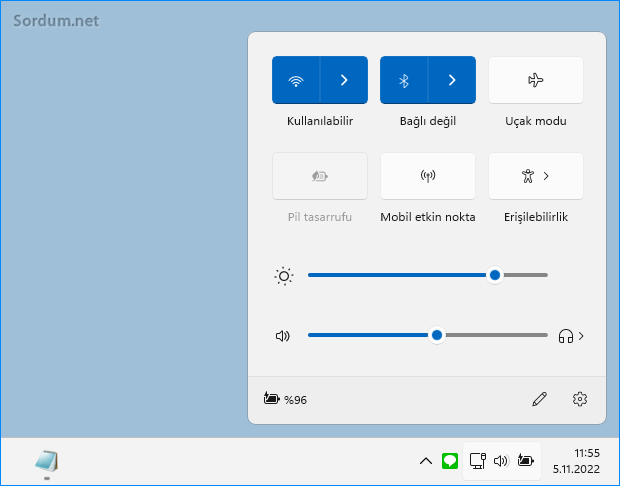
İşlem merkezi özellikle çocuklar tarafından kurcalanan bir yer olduğu için , evde tek bir bilgisayar var ve herkes tarafından kullanılıyorsa burayı kullanım dışı bırakmak isteyebilirsiniz. Ayrıca işyerlerinde de buranın kurcalanması arzu edilmediğinden faydalı olacaktır. Aşağıdaki yazımızda bu işin kolayca nasıl yapılabileceğini göstereceğiz.
Hızlı ayarlar (İşlem merkezi) Ayarları değiştirilemesin
İşlem merkezini ayarlarını korumak ve yapılacak değişiklikleri devre dışı bırakmak veya yeniden aktif hale getirmek için sisteme yönetici olarak giriş yapmanız gerekmektedir. ardından sırası ile aşağıdaki anahtarlara gidip
HKEY_CURRENT_USER\SOFTWARE\Policies\Microsoft\Windows\Explorer HKEY_LOCAL_MACHINE\SOFTWARE\Policies\Microsoft\Windows\Explorer
"DisableEditingQuickSettings" ve "DisableNotificationCenter" isminde birer REG_DWORD değeri oluşturup değer verisi olarak "1" değerini atayın. Eski sürümlerde DisableNotificationCenter anahtarı hızlı erişim menüsünü komple kaldırırken yeni sürümlerde DisableEditingQuickSettings anahtarı editlemeyi yasaklamaktadır.

Son olarak ta Oturumu kapatıp tekrar giriş yaparak , Dosya gezginini yeniden başlatarak veya sistemi yeniden başlatarak uygulanan registry kaydının aktif olmasını sağlayınız. Tüm bunlarla sizi uğraştırmamak için herzaman olduğu gibi bir vbs kodladık bir tıkla üstteki registry kayıtlarını oluşturup Dosya gezginini yeniden başlatmaktadır. Sayfa sonundaki linkten indirdiğiniz "Action_center" zip dosyasnı çıkartıp içerisinde bulunan "Hizli_ayarlar_yasak.vbe" dosyasını çalıştırın "Hızlı ayarları düzenleme devre dışı bırakıldı" uyarısını verecektir. Yasağı kaldırmak için tekrar çalıştırdığımızda "Hızlı ayarları düzenleme aktif hale getirildi" uyarı mesajı belirecektir.
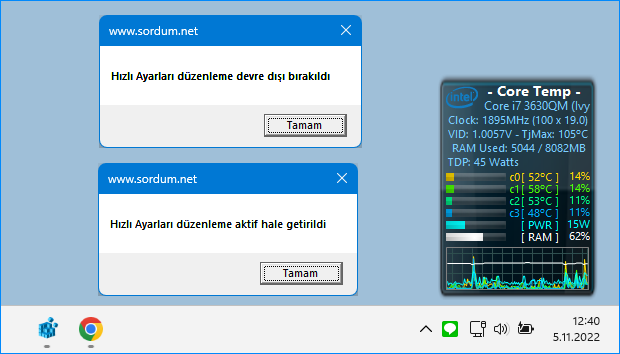
Hızlı ayarları düzenleme yasaklandığında Windows 11 ve güncel Windows 10 larda düzenleme kalemi işlevini yitirecektir.
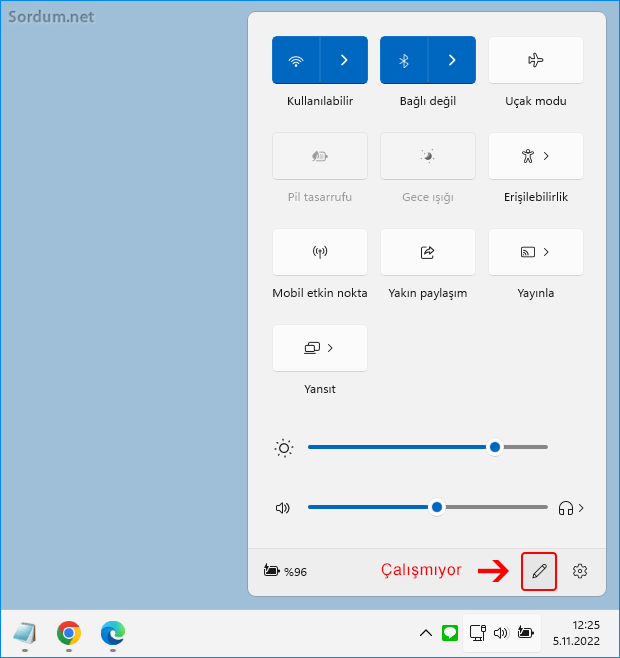
Windows 10 un eski sürümlerde saatin yanındaki ikonu da kaybolacaktır. tekrar aktif edildiğinde ise ikon eski yerinde belirecek ve kullanılabilir olacaktır. Scriptin Dosya gezgini dediğimiz Windows exploreri anlık olarak kapatıp yeniden başlattığını hatırlatmak isteriz. Gezginin yeniden başlamasının açık olan uygulamalara veya dosyaları bir zararı yoktur.

- İşlem merkezi ikonlarının yerini değiştirelim Burada
- Windows 10 işlem merkezi ayarlarını yedekleyelim Burada
- Windows 10 da Smartscreen i devre dışı bırakalım Burada
31 Ocak 2019 Tarihli başlık güncellendi





Katılıyorum , Selamlar.
çocukların karıştırmaması için iyi bir yöntem. teşekkürler.
Scripti tekrar çalıştırırsan düzelmesi gerek
şöyle bir sorun var masa üstünde ksayol url dosyalarım var ve bu scripi uyguladıktan sonra ikon ekleme bölümleri yok oldu.
Geri bildirim için teşekürler
sistemim 1709 kesinlikle çalışıyor ellerinize sağlık . bu iyi oldu